写真や画像に不要な物が写っている時に、ぼかしやモザイクを入れることができます。今回は、写真や画像にぼかし、モザイクを簡単に入れる方法について紹介いたします。
ぼかし、モザイクを入れる方法について
ぼかし、モザイクを入れるために「フォト消しゴム」アプリケーションを使用して行います。このアプリケーションですが、写真の不要なものを削除することに特化したアプリケーションになります。削除する以外にも、次のような機能を使用することができます。
- ぼかし
-
モザイク
-
塗りつぶし
「フォト消しゴム」ですが、ソースネクストのWEBページから購入して、ダウンロードすることができます。操作が簡単で、時間を掛けずに作業が行うことができます。設定もほとんどないので、操作を覚えなくても使用することができます。
写真をぼかす
写真のぼかしたい部分をマウスで選択します。選択方法は、「フリー」「直線」「四角形」「楕円」から選択することができます。スライダーでぼかしの強度を調整することができます。
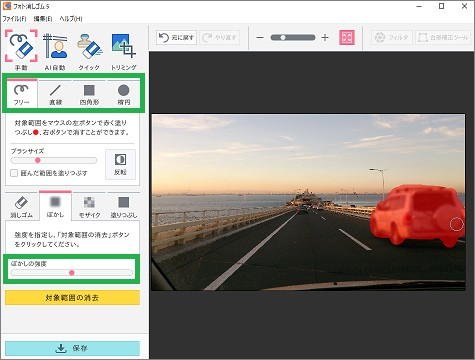
「対象範囲の消去」をクリックすると、ぼかしが反映されます。自動車の場合は、ナンバーなどが分からなくなります。

「反転」をクリックすると、選択部分は入れ替えることができますので、背景をぼかすこともできます。
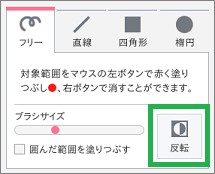
写真にモザイクを入れる
モザイクも簡単にかけることができます。スライダーを移動させるとモザイクの四角の大きさを変更することができます。
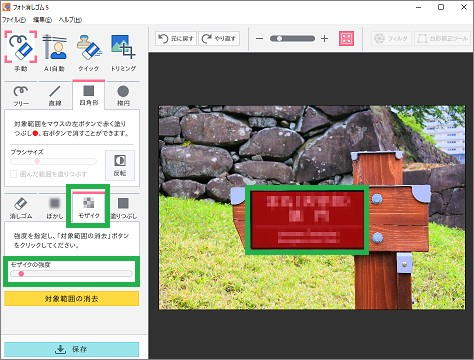
「対象範囲の消去」をクリックすると、モザイクが反映されます。
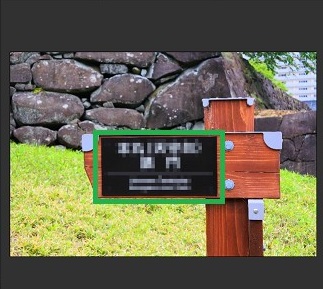
写真全体をモザイクしてみたら、こんな感じになりました。

写真を塗りつぶす
写真を色を指定して、塗りつぶすことができます。
手動で選択して塗りつぶす
手動で塗りつぶす部分を選択して、塗りつぶします。選択した部分を反転することができるので、次のようにすることもできます。
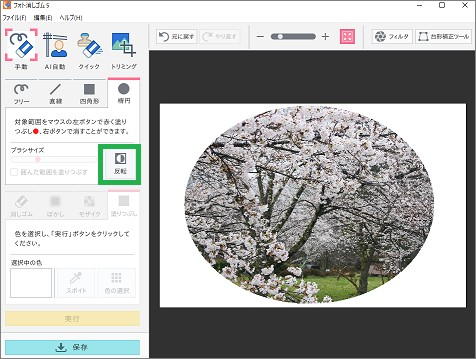
人物を自動選択して塗りつぶす
人物検出を使用すると自動で検出すつことができます。検出したあとに、色を選択して塗りつぶしを行います。人物検出は、「ぼかし」「モザイク」でも使用することができます。
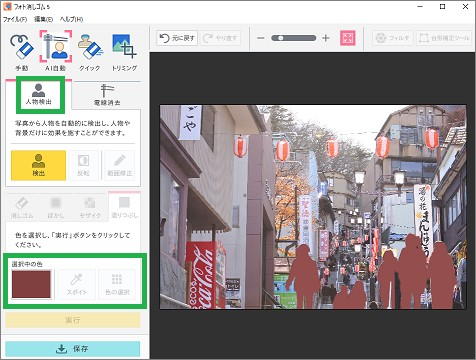
その他の便利な使用方法
今回は、写真や画像に「ぼかし」や「モザイク」を入れる方法について説明をしました。「フォト消しゴム」ですが、その他に不要なもの自体を消去することができます。
写真に写りこんだ電柱や人物などを、消去することができます。不要なものを消去したときに、「ぼかし」なども一緒に使用すると良いと思います。不要なものを削除したところを、目立たなくしたりすることもできます。
まとめ
今回は、「フォト消しゴム」を使用して、写真にぼかしやモザイク、塗りつぶしをする方法について紹介しました。「フォト消しゴム」は簡単に操作ができるので、ちょっと写真や画像を加工したい時に使用することができます。簡単に、ぼかしやモザイクの作業をしたい時は、便利だと思います。
読んでいただき、ありがとうございます。
参考になりましたら、幸いです。
ソースネクストのページ






